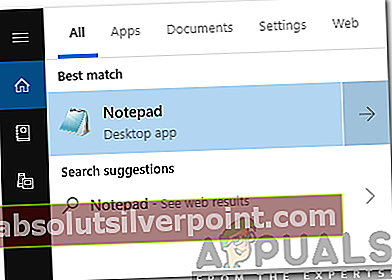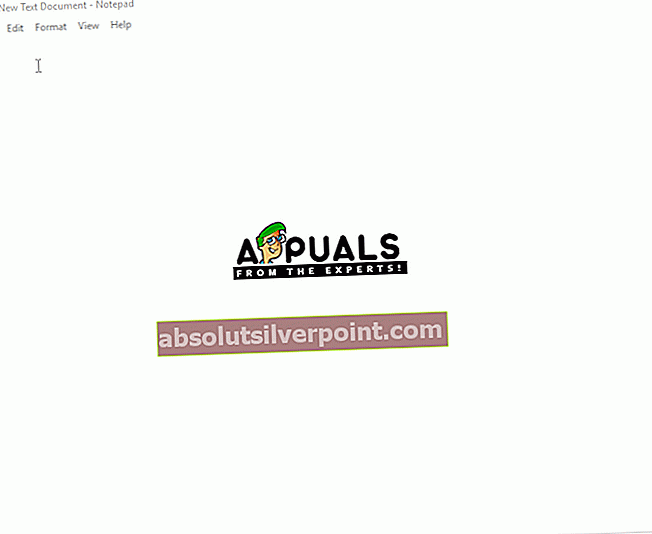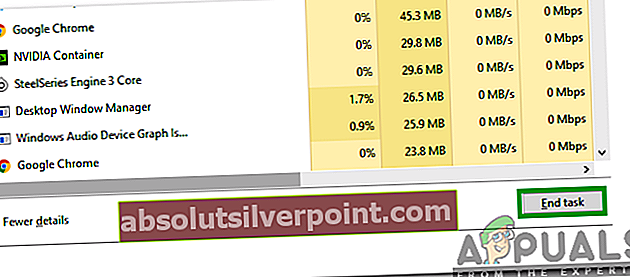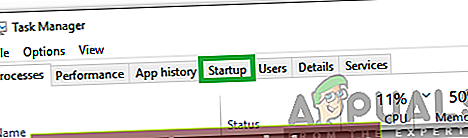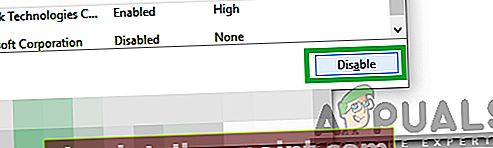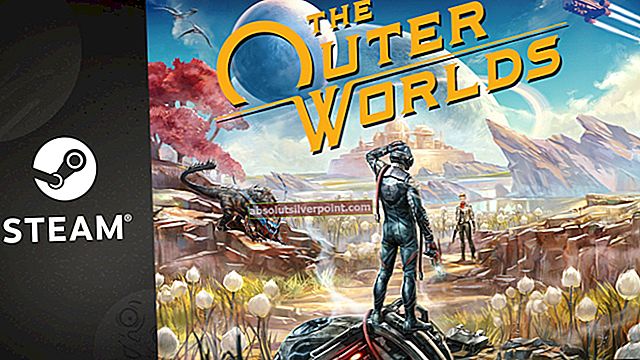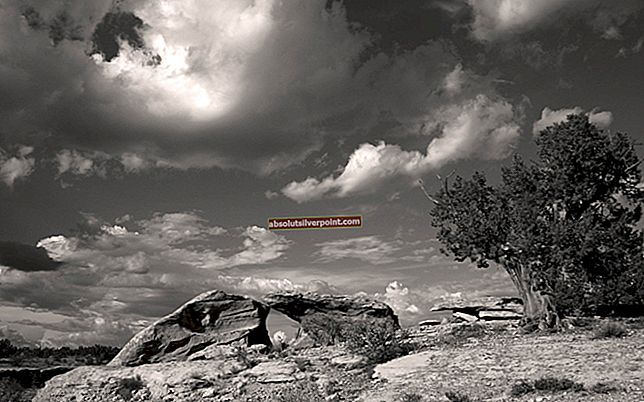Windows je jedným z najpopulárnejších operačných systémov a existujú milióny ľudí, ktorí ho pravidelne používajú vo svojich počítačoch. Avšak pomerne nedávno prichádza veľa správ, v ktorých používatelia nemôžu získať funkčnosť klávesu „Tab“ na svojich počítačoch. V tomto prípade sa nič nestane, keď je stlačené tlačidlo „TAB“ a chyba nie je spôsobená skutočným tlačidlom na klávesnici.

Čo bráni funkcii klávesu TAB v systéme Windows?
Po prijatí mnohých správ od viacerých používateľov sme sa rozhodli problém prešetriť a prišli sme s niekoľkými životaschopnými riešeniami, ktoré problém našich používateľov úplne odstránili. Pozreli sme sa tiež na dôvody, kvôli ktorým sa tento problém spúšťa, a uviedli sme ich nižšie.
- TeamViewer: Je to aplikácia, ktorá sa používa na vzdialený prístup k inému počítaču prostredníctvom vášho a je široko používaná mnohými ľuďmi. V tejto aplikácii je nahlásená chyba, ktorá používateľovi bráni v dosiahnutí funkčnosti kľúča TAB, ak práve prebieha relácia TeamViewer, aj keď nie je aktívna žiadna vzdialená relácia.
- Kľúčový problém:V niektorých prípadoch sa nejedná o problém so softvérom, ktorý skutočne súvisí s klávesnicou. Klávesnica môže byť poškodená alebo mohlo dôjsť k poškodeniu klávesu TAB.
Teraz, keď máte základnú predstavu o podstate problému, prejdeme k riešeniu. Aby ste predišli konfliktom, nezabudnite implementovať riešenia v konkrétnom poradí, v akom sú poskytované.
Riešenie 1: Kontrola poškodenia
Je možné, že použitá klávesnica môže byť poškodená. V tomto kroku preto skontrolujeme, či problém súvisí so softvérom alebo hardvérom. Pre to:
- Stlačte „Windows” + “S”Súčasne otvoríte vyhľadávanie.
- Zadajte „Poznámkový blok”A vyberte prvú možnosť.
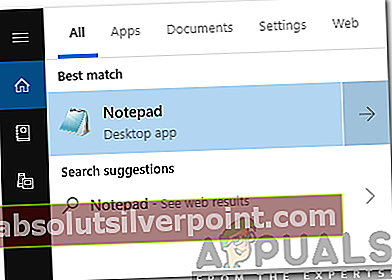
- Kliknite na prázdne miesto a napíšte.
- Stlačte a podržte "ALT”A stlačte0,0,9”Na numerickej klávesnici na klávesnici.
- Ak ukazovateľ preskočí v poznámkovom bloku nejaké miesto, znamená to, že funkcia TAB funguje a problém súvisí s hardvérom.
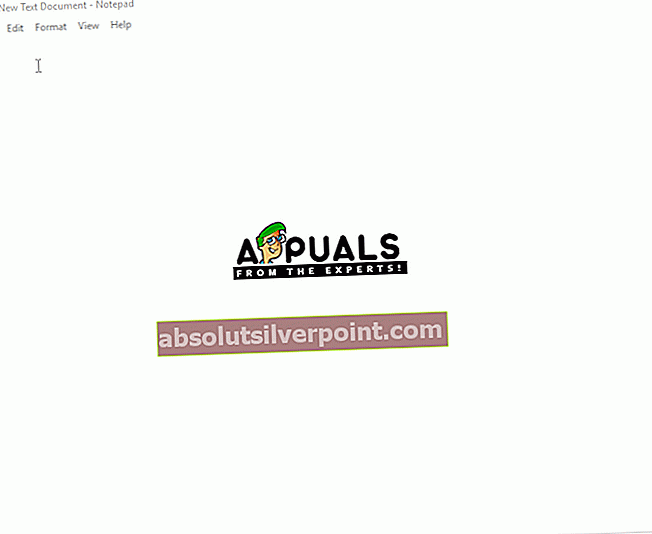
- Ak však ukazovateľ nevynechá žiadny priestor, problém musí súvisieť so softvérom.
Poznámka:Túto kombináciu je možné použiť na replikáciu funkcie TAB.
Riešenie 2: Zatvorenie TeamViewer
S TeamViewerom je známa chyba, ktorá zabraňuje fungovaniu určitých tlačidiel, ak sú aktívne na pozadí. Preto ho v tomto kroku zatvárame na pozadí. Pre to:
- Stlačte „Ctrl” + “Posun” + „Esc“ otvorte Správcu úloh.
- Kliknite na "TeamViewer“A vyberteKoniecÚloha”.
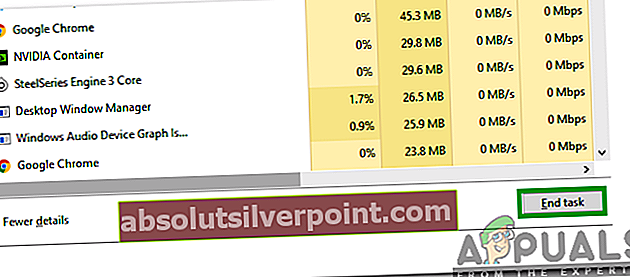
- Stlačte „TAB”Na klávesnici a skontrolujte, či problém pretrváva.
Riešenie 3: Reštartujte počítač
V určitých prípadoch sa funkčnosť TAB obnoví po reštartovaní počítača, čo potvrdilo veľa používateľov. Preto v tomto kroku zabránime spusteniu TeamViewer pri štarte a reštartovaní počítača. Pre to:
- Stlačte „Ctrl” + “Posun” + “Esc”Na otvorenie Správcu úloh.
- Klikni na "Začiatok”A vyberte TeamViewer.
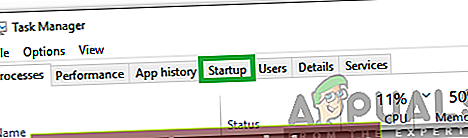
- Klikni na "Zakázať”, Aby ste zabránili jeho spusteniu pri štarte.
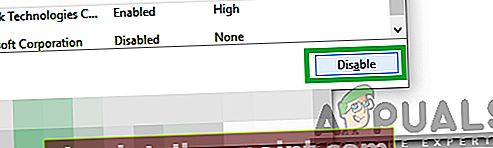
- Stlačte „Reštart”Na vašom počítači a počkajte na dokončenie procesu reštartu.
- Skontrolujte aby sme zistili, či problém pretrváva.